Kayıt Defteri ve Grup İlkesi kullanarak Office 365 Telemetrisini Sınırlayın
Çoğu uygulama , ürünün iyileştirilmesine yardımcı olabilecek bilgileri toplamak için Telemetri kullanır. (Telemetry)Windows, Tanılama ve Geri Bildirim altındaki ayarlara sahip olsa da , Microsoft Office'in(Microsoft Office) bunun için ayrılmış bir bölümü yoktur.
Yakın tarihli bir araştırmaya göre, Microsoft Office için gizlilik ayarları sunuyor , bunlardan biri kullanıcıların türü yapılandırmasına olanak tanıyor, ancak bunlar Kayıt Defteri(Registry) veya Grup İlkesi(Group Policy) ayarları aracılığıyla yapılıyor. Bu gönderi tüm bu ayrıntıları paylaşıyor. Office 365 Telemetrisini(Telemetry) sınırlamak istiyorsanız, bunu yapabilirsiniz.
(Limit Office 365) Kayıt Defteri(Registry) veya Grup İlkesi(Group Policy) kullanarak Office 365 Telemetrisini Sınırlayın(Telemetry)
Aleksandar , ofis 365 Telemetrisini devre dışı bırakabilen veya sınırlayabilen belgelenmemiş bir kayıt defteri anahtarı keşfetti. Bunu, Office(Office) gizlilik ayarlarının etkisini analiz eden Alman BSI tarafından yayınlanan raporda buldu . Belge ayrıca , onu yapılandırabilen bir Grup İlkesi'nden(Group Policy) de bahseder . Her ikisi hakkında da konuşacağız.
(Registry Key)Office 365(Limit Office 365) Telemetrisini Sınırlamak için Kayıt Defteri Anahtarı
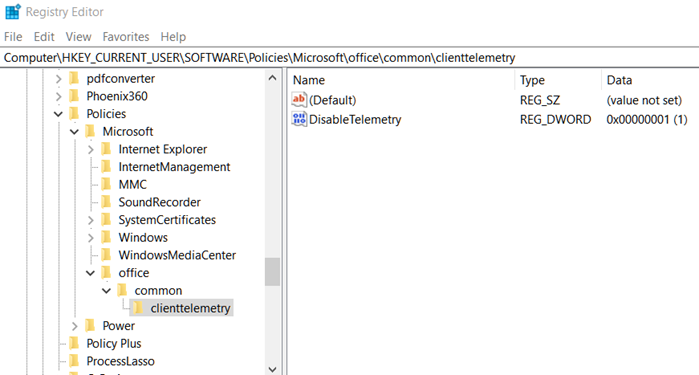
Win + R kullanarak Kayıt Defteri Düzenleyicisi'ni(Registry Editor) açın ve ardından regedit yazıp ardından Enter tuşuna basın
UAC istemini onayladıktan sonra şuraya gidin:
HKEY_CURRENT_USER\Software\Policies\Microsoft\office\common\clienttelemetry
Anahtarı görmüyorsanız, bunları oluşturabilirsiniz:
- Microsoft klasörünü seçin ve ardından > Ad ofisi ile yeni (office)Anahtar(Key) oluştur'a sağ tıklayın
- Office altında , ortak adlı başka bir anahtar oluşturun .(common.)
- Son olarak, ortak altında, clienttelementry(clienttelementry) adında başka bir anahtar oluşturun.
(Right-click)Clienttelemetry'ye sağ tıklayın ve New > Dword (32-bit) Value öğesini seçin .
DisableTelemetry olarak adlandırın.
(Set)Değerini devre dışı bırakmak için 1'e ve Office 365(Office 365) Telemetri'yi etkinleştirmek için 0'a ayarlayın .
(Group Policy)Office 365 telemetrisini sınırlamak için(Limit) Grup İlkesi
Doğrudan mevcut olmasa da, Microsoft'un(Microsoft) kuruluşlar ve bireyler için dağıtılması gerekir. Dağıtıldıktan sonra, politika yolunda mevcut olacaktır:
User Configuration\Administrative\Templates\Microsoft Office 2016\Privacy\Trust Center
Office tarafından Microsoft'a(Microsoft) gönderilen istemci yazılımı tanılama verilerinin düzeyini yapılandırın .
- Gerekli:(Required:) Bu düzey Office'i , (Office)Office'in(Office) güvenli, güncel ve yüklü olduğu cihazda beklendiği gibi çalışmasını sağlamak için gereken minimum verileri Microsoft'a(Microsoft) gönderecek şekilde yapılandırır.
- İsteğe bağlı:(Optional:) Bu düzey , Office'i (Office)Microsoft'a(Microsoft)
ürün iyileştirmelerinin yapılmasına yardımcı olan ek verileri gönderecek ve sorunları algılamaya, tanılamaya ve gidermeye yardımcı olacak gelişmiş bilgiler sağlayacak şekilde yapılandırır. - Hiçbiri:(Neither:) Bu düzey , Office'i(Office) , kullanıcının cihazında çalışan Office istemci yazılımı hakkında hiçbir tanılama verisi Microsoft'a(Microsoft) gönderilmeyecek şekilde yapılandırır .
Grup İlkesi Düzenleyicisini açmanız ve ardından değişiklikleri buna göre yapılandırmanız gerekecektir .
Keşfedildiğine göre, bu ayarların herkes için UI biçiminde veya doğrudan Group Policy(Group Policy) içinde dağıtılacağından eminim . Şu an itibariyle Office uygulamasında seçenekler kısmında böyle bir ayar bulunmuyor. Windows Tanılama ayrıca (Windows Diagnostic)Office tanılama verilerine yardımcı olabilecek hiçbir şeye sahip değildir .
Related posts
Prevent installation Programs'ün çıkarılabilir Media Source'dan
Picture Password Sign-In option Windows 10'de Nasıl Devre Dışı Bırakılır
Delivery Optimization'yı Group Policy or Registry Editor üzerinden devre dışı bırakın
Developer Tools Edge'da Registry or Group Policy kullanılarak devre dışı bırakın
Devre Dışı Bırak: Bu tür dosyayı açabilen yeni uygulamalarınız var
Individual Users or Computers Group Policy Object'den nasıl hariç tutulur
(ADMX) yükle veya Update Group Policy Administrative Templates Nasıl
Limit Reservable Bandwidth Setting içinde Windows 10
Nasıl Group Policy or Registry Editor kullanarak devre dışı Camera için
Windows 10'de Win32 Long Paths'yı nasıl etkinleştirilir veya devre dışı bırakılır
Sayfa mevcut değil, IT administrator bazı bölgelere erişime sahiptir
Windows 10'de Fast Logon Optimization'yi etkinleştirin veya devre dışı bırakın
, Windows Group Policy or Registry kullanarak 10 Full ekran Start Menu etkinleştirme
Kontrollü Folder Access Group Policy & PowerShell kullanarak yapılandırın
Group Policy ait İşleme çünkü network connectivity eksikliği başarısız
Delete eski kullanıcı profilleri ve dosyaları otomatik olarak Windows 10'de otomatik olarak
Windows 10'de Group Policy kullanarak bir Network Drive'ü nasıl eşleştirilir?
Registry or Group Policy kullanarak Edge yılında Açık veya Off Password Monitor çevirin
Firefox yer imleri nasıl oluşturulur Group Policy and Registry Editor
Windows 10'de Nasıl Etkinleştirilir veya Disable or Application Isolation feature
